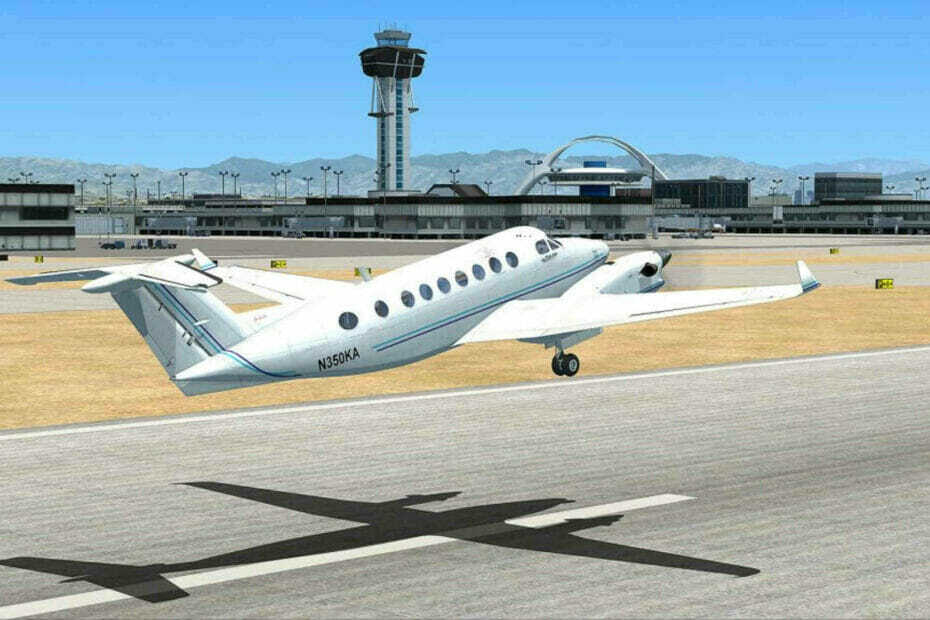Znížte nastavenia grafiky pre lepšiu hrateľnosť
- GPU sú najdôležitejšou súčasťou každého herného stroja, ale sú tiež jedným z najzložitejších hardvérových prvkov vo vašom počítači.
- Musia veľmi rýchlo spracovať veľa informácií a ak sa s týmto procesom niečo pokazí, môže to spôsobiť, že váš GPU prestane fungovať.

XNAINŠTALUJTE KLIKNUTÍM NA STIAHNUŤ SÚBOR
Tento softvér udrží vaše ovládače v prevádzke, čím vás ochráni pred bežnými chybami počítača a zlyhaním hardvéru. Skontrolujte teraz všetky svoje ovládače v 3 jednoduchých krokoch:
- Stiahnite si DriverFix (overený súbor na stiahnutie).
- Kliknite Spustite skenovanie nájsť všetky problematické ovládače.
- Kliknite Aktualizujte ovládače získať nové verzie a vyhnúť sa poruchám systému.
- DriverFix stiahol 0 čitateľov tento mesiac.
Ak ste niekedy hrali graficky náročnú hru a videli ste, že obrazovka stmavla alebo váš počítač náhle zamrzol, možno ste sa stretli s obávaným pádom GPU. V určitom okamihu sa to stalo každému, kto hrá hry, takže nie ste sami.
GPU umožňujú videohry a dláždia cestu pre veľmi komplexnú grafiku a mimoriadne realistické prostredia. Kvôli tejto zložitosti majú tendenciu byť veľmi výkonné a horúce. To zvyšuje pravdepodobnosť, že sa zrútia práve vtedy, keď ste uprostred úžasnej zálohy.
Prečo mi pri hraní hier padá GPU?
Existuje veľa dôvodov, prečo môže vaša grafická karta (GPU) padať, keď sa pokúšate hrať hry. Tu sú niektoré z dôvodov:
- Nedostatok pamäte — To je možné nemáš dostatok pamäte hrať hru a to spôsobuje zlyhania.
- Prehrievanie – Ak sa váš počítač pri hraní hier príliš zahreje, zlyhá. Môžete nainštalovať softvér na monitorovanie zdrojov zostať nad vecou.
- Stará grafická karta – Ak hráte graficky náročnú hru, je pravdepodobné, že problém pramení z veku a opotrebovania počítača vrátane samotnej grafickej karty.
- Infekcia vírusom – Ak máte vírus, bude to mať vplyv na hardvér vášho počítača, čo sa môže prejaviť v spôsobe, akým funguje váš GPU. Vždy je dobré nainštalovať antivírusový program.
- Zastarané ovládače grafickej karty – Mnohokrát sú tieto problémy spôsobené zastaranými ovládačmi. Musíte aktualizujte grafickú kartu na novšie verzie systému Windows.
- Požiadavky na systém – Ak váš počítač zlyhá iba pri hraní hier, možno hráte hru, ktorá vyžaduje väčší výkon grafického spracovania, než dokáže grafická karta zvládnuť.
Ako môžem opraviť svoj GPU, ak sa pri hraní hier zrúti?
Pred čímkoľvek skontrolujte nasledovné:
- Skontrolujte minimálne a odporúčané požiadavky pre danú hru a porovnajte ich s tým, čo používate.
- Ak je váš počítač veľmi horúci, možno máte problémy s prehrievaním.
- Zatvorte všetky aplikácie na pozadí, ktoré môžu zaberať zdroje.
Teraz prejdite na nasledujúce riešenia.
1. Znížte nastavenia grafiky
Ak počas hrania hier dochádza k zlyhaniam, skúste nastaviť rozlíšenie hry nižšie, ako je predvolené nastavenie a zníženie ostatných nastavení grafiky pri súčasnom sledovaní počítadla snímok za sekundu (FPS).
Chcete nájsť dobrú rovnováhu medzi hrateľným výkonom a vizuálne príťažlivou grafikou. Ak zníženie nastavení grafiky nezlepší stabilitu vášho systému, je možné, že existuje nekompatibilita medzi jedným alebo viacerými hardvérovými komponentmi a samotnou hrou.
2. Vyčistite miesto na disku
Postupom času sa množstvo informácií vo vašom počítači fragmentuje a nakoniec spôsobí oneskorenie výkonu. To platí pre pevné disky aj disky SSD (Solid State Drive). Čím viac miesta súbor zaberá, tým je fragmentovanejší.
Tip odborníka:
SPONZOROVANÉ
Niektoré problémy s počítačom je ťažké vyriešiť, najmä pokiaľ ide o poškodené úložiská alebo chýbajúce súbory systému Windows. Ak máte problémy s opravou chyby, váš systém môže byť čiastočne poškodený.
Odporúčame vám nainštalovať Restoro, nástroj, ktorý naskenuje váš stroj a zistí, v čom je chyba.
Kliknite tu stiahnuť a začať s opravou.
Ak vám dochádza miesto na pevnom disku, možno je čas odstrániť niektoré súbory. Len si pamätajte, že by ste mali vždy zálohovať dôležité súbory najprv lajkujte obrázky a dokumenty, ak existuje šanca, že ich budete znova potrebovať.
3. Aktualizujte svoju grafickú kartu
- Stlačte tlačidlo Windows kľúč, typ Správca zariadení do vyhľadávacieho poľa a kliknite OTVORENÉ.

- Prejdite na Zobrazovacie adaptéry, kliknite pravým tlačidlom myši na svoj grafická kartaa vyberte Aktualizujte ovládač.

- Vyberte Automaticky vyhľadať ovládače.

Aby ste sa uistili, že všetko pôjde hladko a vyhnete sa akýmkoľvek chybám ovládača GPU, použite úplný asistent aktualizácie ovládača, ktorý vyrieši vaše problémy iba niekoľkými kliknutiami, a dôrazne odporúčame DriverFix. Ak chcete bezpečne aktualizovať ovládače, postupujte podľa týchto jednoduchých krokov:
- Stiahnite si a nainštalujte DriverFix.
- Spustite softvér.
- Počkajte, kým DriverFix zistí všetky vaše chybné ovládače.
- Aplikácia vám teraz ukáže všetky ovládače, ktoré majú problémy, a stačí si vybrať tie, ktoré by ste chceli opraviť.
- Počkajte, kým si aplikácia stiahne a nainštaluje najnovšie ovládače.
- Reštart aby sa zmeny prejavili.

DriverFix
Udržujte svoj GPU na vrchole výkonu bez obáv o jeho ovládače.
Navštíviť webovú stránku
Zrieknutie sa zodpovednosti: Tento program je potrebné aktualizovať z bezplatnej verzie, aby bolo možné vykonať niektoré špecifické akcie.
4. Vyhľadajte vírusy
- Stlačte tlačidlo Windows kľúč, vyhľadávanie Zabezpečenie systému Windows a kliknite OTVORENÉ.

- Vyberte Ochrana pred vírusmi a hrozbami.

- Ďalej stlačte Rýchla kontrola pod Aktuálne hrozby.

- Počkajte na dokončenie procesu a reštartujte systém.
- Tu je návod, ako opraviť kód chyby Steam E20 za 2 minúty
- Oprava: Operácia bola zrušená používateľom (0x4C7)
- Kód chyby Steam E8: Čo to znamená a ako to opraviť
5. Aktualizujte svoj OS
- Zasiahnite Windows a vyberte nastavenie.

- Kliknite na Aktualizácia systému Windowsa potom vyberte Skontroluj aktualizácie.

- Stiahnite si a nainštalujte, ak sú k dispozícii.
Ako zistím, že môj GPU umiera?
Bez ohľadu na to, aký typ počítača používate, je pravdepodobné, že jedného dňa uvidíte nejakú grafickú chybu alebo zlyhanie počítača uprostred hry. Tieto chyby môžu byť spôsobené rôznymi faktormi a možno ich dokonca pripísať bežnému opotrebovaniu počítača.
Existujú však varovné signály, ktoré vám môžu pomôcť rozhodnúť sa, či váš GPU umiera skôr, než sa veci zhoršia a vy skončíte uviaznutí bez možnosti hrať svoje obľúbené hry.
Ak vidíte niektorý z nasledujúcich varovných signálov, je čas zaobstarať si nový GPU:
- Časté Modrá obrazovka smrti pri hraní
- Vaša grafická karta nepodporuje najnovšie hry alebo programy
- Hry sa načítavajú dlhšie ako zvyčajne
- Váš počítač začne bežať pomalšie ako zvyčajne
- Obrazovka sa náhodne trasie alebo vibruje
Máme tiež odporúčané opravy pre vaše PC pri hraní neustále padá tak si to určite skontrolujte.
V prípade, že vaša GPU dosiahne koniec svojej životnosti, môže byť čas na inováciu na novú GPU na hranie hier. To vám zaručuje zvýšený výkon pri hraní hier a znižuje riziko častých pádov.
Máme tiež najlepšie herné nastavenia pre Windows 11 aby ste zaistili, že zo svojho počítača a hry vyťažíte maximum.
Ak máte akékoľvek ďalšie myšlienky na túto tému, dajte nám vedieť v sekcii komentárov nižšie.
Stále máte problémy? Opravte ich pomocou tohto nástroja:
SPONZOROVANÉ
Ak rady uvedené vyššie nevyriešili váš problém, váš počítač môže mať hlbšie problémy so systémom Windows. Odporúčame stiahnutím tohto nástroja na opravu počítača (hodnotené ako skvelé na TrustPilot.com), aby ste ich mohli jednoducho osloviť. Po inštalácii stačí kliknúť na Spustite skenovanie tlačidlo a potom stlačte Opraviť všetko.